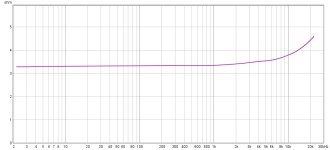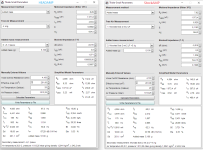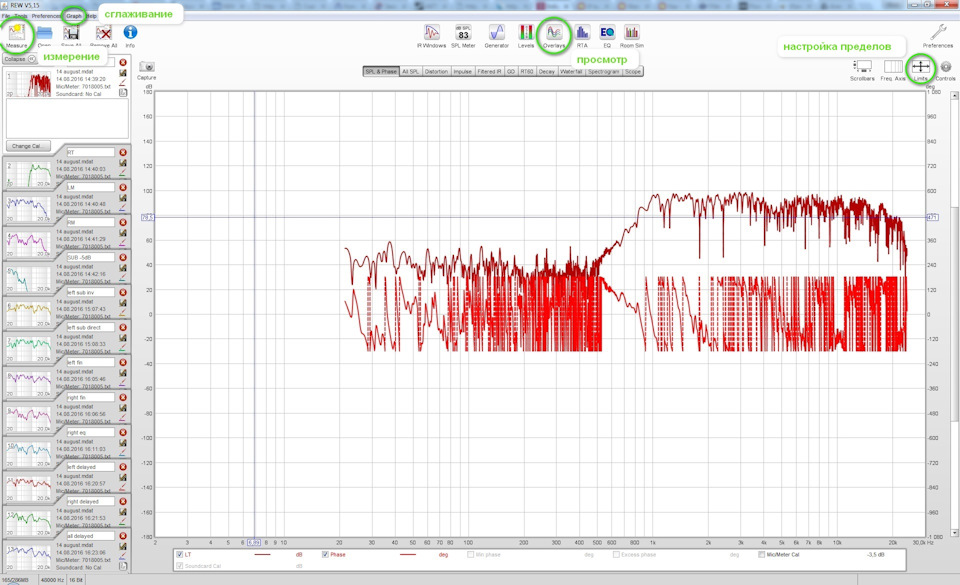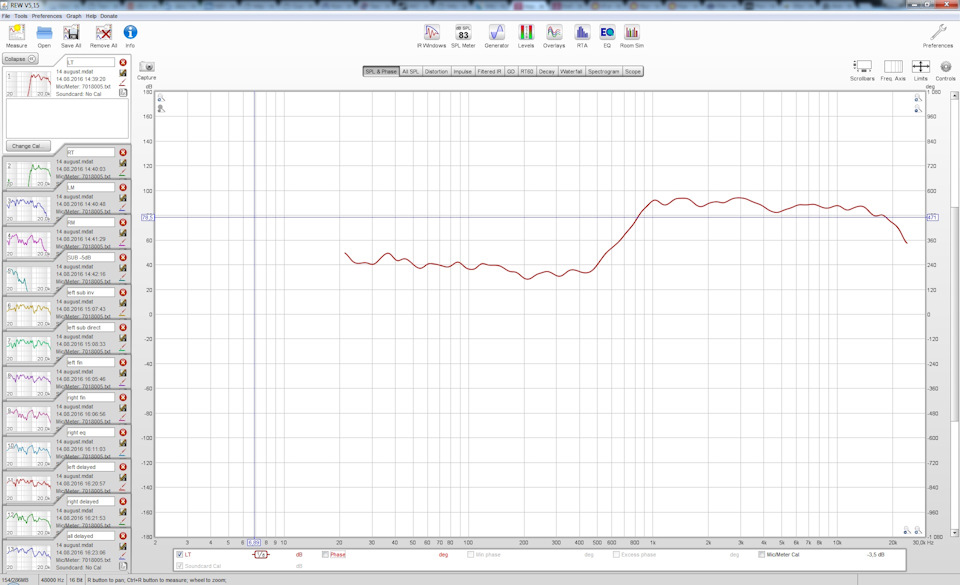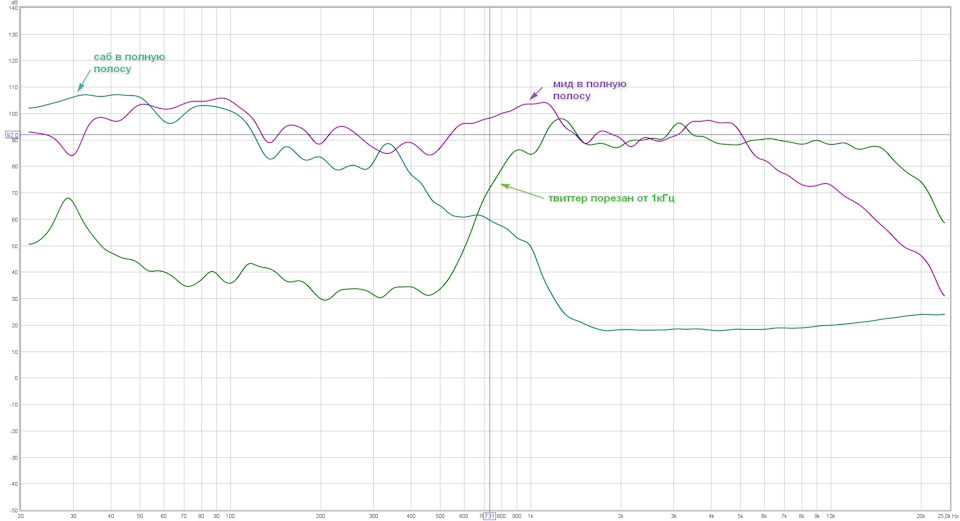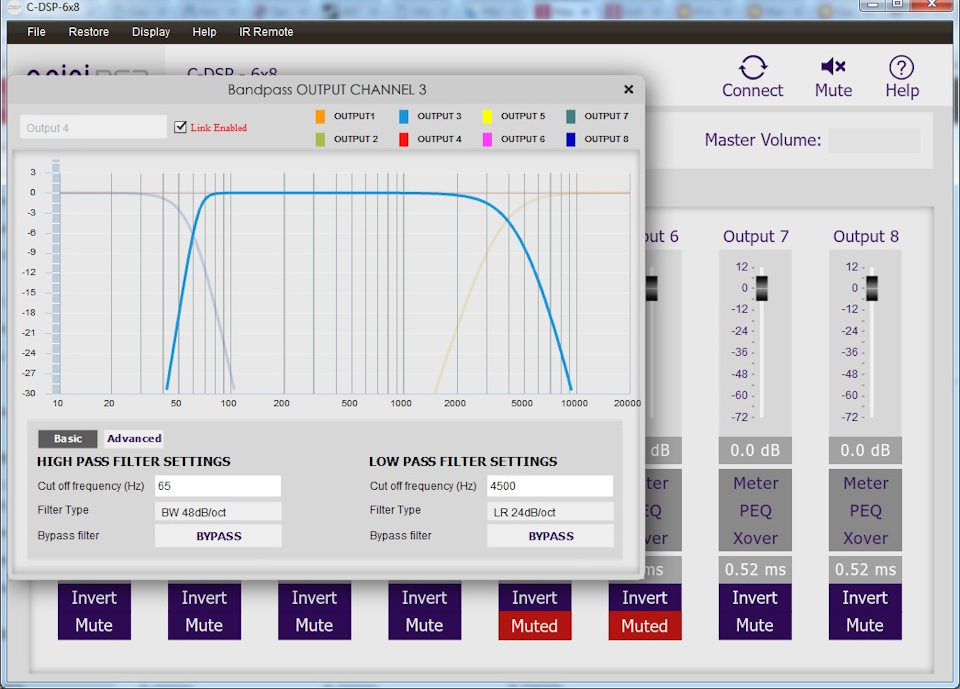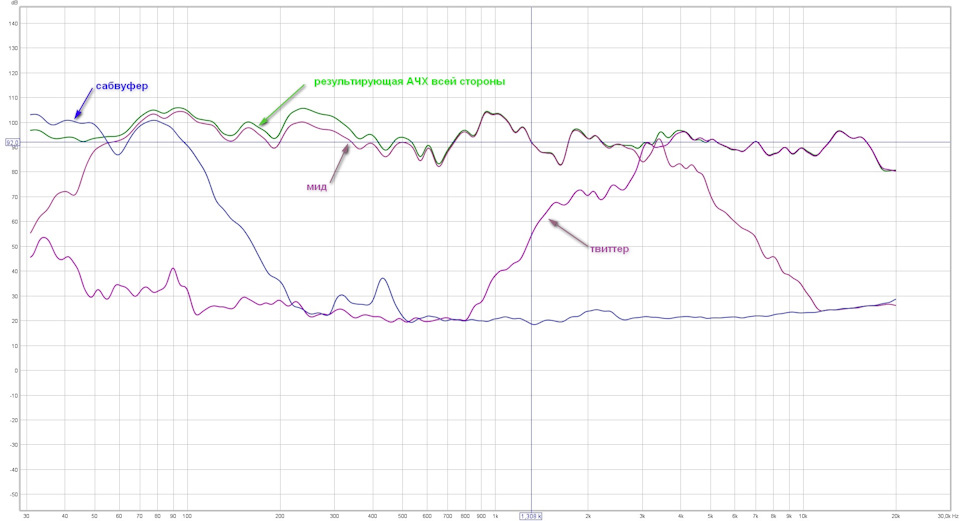И так программа установлена, запускаем. Не пугайтесь прога не зависла, она анализирует ваше «железо».
В левом «углу ринга» кнопка «measure» (измерения) в правом «preferences» (настройки) Вернёмся к ним позже. В шапке несколько вкладок.
«File» ну это практически обычная вкладка любой виндоуз проги. Открыть файл, сохранить файл, преобразовать ну и т.д. Всё просто.
Tools это набор утилит входящих в программу. Кстати основные из них сразу есть в основном окне, но не все. Будем их осваивать в процессе.
Preferences дублируется такой же кнопкой в основном окне, плюс имеет выбор разрешения экрана, полезно.
Ну остальные вкладки вроде понятны. Кстати программа имеет великолепный Help, это практически учебник по акустике. Кто владеет английским может мои каракули не читать, а сразу осваивать программу самостоятельно.
Ну начнем так сказать с конца, то есть с конечного «продукта», а именно со звука. Звук мы будем слушать в комнате для прослушивания верно? Вот её мы и «поизучаем» сегодня.
Жмём кнопку Room Sim (симуляция комнаты)

Всякая комната имеет свои звуковые резонансы, «моды» и программа их наглядно вычисляет. Если на кривой есть подъём то эти частоты мы будем слышать, если кривая «упала» то увы.
В левой части вверху вводим параметры своей комнаты. Длина, ширина и высота соответственно. Есть колонка «абсорбции» (поглощения) по разным поверхностям но это сложнее. Этих данных я не знаю. Да и она мало влияет на НЧ, если это конечно не «бас ловушки».
Чуть ниже слева можно заняться «перемещением» своих колонок и «головы». Слушаем то мы в голову!
Ну начнем так сказать с конца, то есть с конечного «продукта», а именно со звука. Звук мы будем слушать в комнате для прослушивания верно? Вот её мы и «поизучаем» сегодня.
Жмём кнопку Room Sim (симуляция комнаты)

Всякая комната имеет свои звуковые резонансы, «моды» и программа их наглядно вычисляет. Если на кривой есть подъём то эти частоты мы будем слышать, если кривая «упала» то увы.
В левой части вверху вводим параметры своей комнаты. Длина, ширина и высота соответственно. Есть колонка «абсорбции» (поглощения) по разным поверхностям но это сложнее. Этих данных я не знаю. Да и она мало влияет на НЧ, если это конечно не «бас ловушки».
Чуть ниже слева можно заняться «перемещением» своих колонок и «головы». Слушаем то мы в голову! Добиваемся наилучшей линии в окне справа вверху.
Так мы узнаем наилучшее расположение своих колонок (ну и себя тоже) в своей комнате не переставляя их физически! Согласитесь это отличная фича!
П.С. кстати если у вашей комнаты получился «провал» на 30 герцах, не стоит «наваливать мощи» в колонки на этой частоте. Вы ети херцы не услышите, зато услышат соседи, а это не есть гуд.
П.П.С. можно добавить сабвуфер (он по умолчанию есть) и подвигать его чтобы найти идеальное место и для него.
Dr.Sound |
Как начать работать с REW / 15-05-2019, 14:14 Сообщение: #1 |
|
Supermoderator
|
Для начала, рекомендую не пытаться освоить в деталях весь мануал, а «на первых парах» просто запустить программу с соблюдением минимальных необходимых условий. «Ребята, не бойтесь замахиваться на «БОЛЬШОЕ», но перед этим — не забывайте сходить «ПО МАЛЕНЬКОМУ»! (Rodney Dangerfield). |

|
|
biggpike |
RE: Как начать работать с REW / 31-05-2019, 13:06 Сообщение: #2 |
|
Откуда: Репутация: 0 |
попытался замерить помещение с жуткой реверберацией ( как в бане) Прикрепления Изображения
|
|
|
Dr.Sound |
RE: Как начать работать с REW / 31-05-2019, 15:58 Сообщение: #3 |
|
Supermoderator
Откуда: Луганск |
Очевидно, так оно и есть. «Ребята, не бойтесь замахиваться на «БОЛЬШОЕ», но перед этим — не забывайте сходить «ПО МАЛЕНЬКОМУ»! (Rodney Dangerfield). |

|
|
Предлагаю изучить данное программное обеспечение, и выработать методику сведения автомобильных по АЧХ, ФЧХ, импульсам и групповым задержкам. А также, инструментами REW использовать параметрический эквалайзер для введения полученных данных в эквалайзера кроссоверов головных устройств.
REW программа полностью бесплатная, скачать можно здесь: http://www.roomeqwizard.com/#downloads
Здесь можно скачать версию 5.15 beta7 в которой реализована возможность акустического LOOPBACKRoom EQ Wizard (REW) — мультиплатформенная (Win, Mac, Linux) бесплатная Java-программа, предназначенная для измерения акустических параметров помещений. Используется она, в первую очередь, для выявления проблем, возникающих при воспроизведении аудио в условиях акустически неподготовленных помещений. Room EQ Wizard позволяет построить амплитудно- и фазочастотные графики, оценить реверберационные свойства помещения, создать импульсный отклик помещения, настроить эквалайзер, корректирующий АЧХ.
Программа работает следующим образом — воспроизводится свип-файл (аудиофайл с синусоидальным постоянно повышающимся тоном), сигнал фиксируется измерительным микрофоном, вычисленный результат корректируется в соответствии с поправками для данной звуковой карты и микрофона и отображается графическим интерфейсом программы.
Для того, чтобы абсолютные значения полученных результатов были корректными, необходима калибровка уровня звукового давления (Sound Pressure Level — SPL), которая производится при помощи измерителя уровня звукового давления (SPL Meter), впрочем, оценить
АЧХ можно и без него. В качестве измерительного микрофона можно использовать SPL Meter, специальный микрофон или любой всенаправленный микрофон с известной АЧХ (о том, как сделать калибровочный файл для микрофона — ниже).
Многое о работе с REW можно почитать здесь: http://rmmedia.ru/threads/89971/
Начало положено на соседней ветке, спасибо пользователю ansuser:
1. Ну, с помощью REW и раньше можно было фазы измерять.
Если полосы с кроссоверами уже подключены к одному каналу звуковой карты ноутбука (например, вся левая сторона трехполоски), то можно и в одном замере приблизительно оценить сведение каналов по графику зависимости групповой задержки от частоты)Нюанс заключается в том, что для точного замера сдвига фазы (групповой задержки) между каналами, нужна временная точка отсчета. Распространен т.н. loopback одного из двух каналов звуковой карты, чтобы эту точку получить. Это, конечно же, реализовано в REW. Но такой режим трудно использовать, если используется USB — микрофон, а не звуковая карта с двумя входами (один — для микрофона, другой — для loopback-а). Без loopback система устанавливает точку отсчета либо на первом измеренном фрейме, либо в точке максимума импульса. Соответственно, синхронизация между выходом звука через одно устройство и входом измеренного сигнала от USB микрофона запросто может уйти на пару миллисекунд, поэтому разрыв фазы запросто может возникнуть там, где его нет.
Также, без loopback-а очень трудно измерить фазу, если комп в принципе не может подать звук в систему, а только может измерять сигнал, поданный с другого носителя, так как идет рассинхронизация. Подобная ситуация возникает и при обработке звука в конвольверах (задержки около 1 секунды в конвольвере достаточно, чтобы REW начал глючить).
Так вот, новая фича по существу реализует акустический loopback. Сначала на один канал подается высокочастотный импульс, затем, через точное значение времени на второй канал начинает подаваться свиптон. Предполагая, что рассинхронизации между каналами нет (или она постоянна), система устанавливает временную точку отсчета. Например, на правый канал можно подключить только твитер, который будет воспроизводить первый импульс, а на левый — по очереди подключать полосы левого канала и измерять. Таким образом, в нескольких замерах фаза будет измеряться относительно единой точки отсчета (если между замерами микрофон не двигать). Кстати, сведение полос лучше смотреть не по графику фаз, а наложив друг на друга графики импульсов сводимых полос — пики у них должны совпадать по времени (временная задержка) и по знаку (фазировка).
Но самый большой (как мне кажется) профит — систему можно теперь измерять в «офлайне», записав на нужный носитель свиптон с синхронизирующим импульсом и воспроизводить его, поключая к ноутбуку только микрофон.
2. Как быстро и просто, оказывается, можно делать красивые картинки!Осталось научиться их делать правильно и осмысленно.
Во-первых, надо понять, что же мы все-таки измеряем — характеристики громкоговорителя или системы «громкоговоритель + помещение». То, как Вы меряете сейчас — это почти полностью «громкоговоритель+помещение». Почти — потому что компьютерные колоночки Вы измерили в ближнем поле, поставив микрофон гораздо ближе к колонке, чем к другим объектам (стенам, мебели и т.д.). Поэтому отражения звука от посторонних объектов пости не повлияли на результат. Об это частично свидетельствует достаточно гладкий график фазы и групповой задержки.
Если же мы хотим измерить акустику колонки, попытаться полностью убрать влияние помещения — надо настроить временное окно измерений.
На картинке с импульсом текущее значение окна показано графически синей линией . По умолчанию окно — 0.6 секунды, это очень много. В принципе, прямое излучение громкоговорителя желательно анализировать с окном около 10-20 миллисекунд. В последних версиях REW появилось частотно-зависимое окно (чем выше частота, тем меньше окно) — это в тренде современных знаний о психоакустике .Нужно нажать кнопку IR Windows, затем в выпавшем окне включить опцию Add frequency dependent window, затем нажать Apply Windows to All — применит настройку ко всем открытым замерам (это действие обратимое).
Также можно вручную задать размер временного окна. Уменьшение окна слева почти не влияет на результат (лишь бы фронт импульса за него не вывалился), уменьшение справа влияет значительно. Чем меньше значение, тем более гладкий график АЧХ, ФЧХ, групповой задержки, исключаются из спектра поздние отражения, но и падает разрешающая способность (в Гц)Вернемся к импульсам — чтобы сравнить импульсы разных замеров между собой, нажимаем вверху основного окна кнопку Overlays, выпадет новое окно с графиками. В нем выбираем, что будем сравнивать для открытых в данный момент замеров — например, Impulse.
На картинке с импульсами выбираем масштаб по горизонтальной оси времени, диапазон -5 — +5 мс, может еще крупнее, чтобы стал ясно виден основной пик импульса (величиной 100% FS). Как раз на этом графике для сделанных вами ранее замеров вы и увидите, что импульсы сдвинулись один относительно другого на 0.603 мс (для этого надо навести курсор и кликнуть на импульс). На этом же графике и фазировку (полярность) можно легко увидеть.При выравнивании по времени полос смежных диапазонов, сложность будет в том, что ширина пика импульса зависит от диапазона частот, который отыгрывает каждая полоса (чем диапазон ниже, тем пик шире). В связи с этим встает вопрос, какие точки сводить по времени — точки начала импульса или его пики. Пока сам не знаю точного ответа.
Для графиков АЧХ, ФЧХ, групповой задержки полезным будет сглаживать данные — меню graph. Это операция обратимая.
[COLOR=»Silver»]
———- Сообщение добавлено 08.04.2016 в 12:35 ———-———- Сообщение добавлено 08.04.2016 в 12:36 ———-
Полезные темы:
- Фазовое и временнóе согласование динамиков на частоте раздела полос, Практикум
- Фирмы производители акустики
- прошу помощи в выборе
- Горит уже третий динамик.Нужна помощь!!!
- захрипел динамик, нужна помощь
-
#1
Сайт программы.
Сcылка для скачивания версии windows 64:
Обучение Room EQ Wizard
Хорошее видео о «Как измерить импеданс и параметры Тиля-Смолла динамика» используя REW
Последнее редактирование: 28 Апр 2022
Сергей ДВ
-
#3
Это просто хорошая новость.
В этом видео вы увидите как измерить акустику помещения, чем это делать и две самые важные вещи которые измеряются. видео смотрите здесь:
Справка по REW V5.20 и его машинный перевод.
-
REW5_20help.pdf
12 MB
· Просмотры: 221
-
REW V5.2 ru.zip
11.9 MB
· Просмотры: 288
-
#4
Блин, помню что долго экспериментировал. Помню что «не зашло»
А почему — не помню…
Сергей ДВ
-
#5
Появился осциллоскоп. Теперь не нужна Spectra. И Арта. От слова совсем.
Управление улучшилось кардинально. Арта ползет ползет дааа-алеко в обозе.
-
#6
Появился осциллоскоп. Теперь не нужна Spectra. И Арта. От слова совсем.
Управление улучшилось кардинально. Арта ползет ползет дааа-алеко в обозе.
Вы о некой программе?
Или осциллограф настоящий..
-
#7
«Scope эмулирует двухканальный осциллограф с дополнительным математическим каналом. Он обеспечивает просмотр аудиоданных в реальном времени на измерительном и опорном каналах. Каналы имеют цветовую маркировку: синий — CH1 (измерительный канал), желтый — CH2 (опорный канал) и зеленый — математический канал. REW захватывает входные данные блоками по 8k выборок, поэтому прицел получает блоки выборок за раз, что делает его поведение несколько отличным от поведения аппаратного прицела.»
Стр. 98 мануала.
Обновление до v5.20.8
«The current version is V5.20.8, revised 22nd May 2022.»
Последнее редактирование: 30 Апр 2022
-
#8
V5.20.9 25th June 2022
- Added IMD versus level to the stepped sine test options
- Distortion overlay graph can now plot overlays for stepped level measurements, provided the selected measurements are all stepped level of the same type (THD or IMD)
- Added horizontal and DC offset controls to the scope
- Added buttons to select the colours for the scope traces
- Added an option to invert the second output channel of the generator
- Added an RTA distortion settings option to highlight the region that contributes to the fundamental power calculation for THD and THD+N
- Added a View preference to disable tooltips
- Added a button on the View preferences to bring up the table of default trace colours
- Bug fix: Scope trigger level and hysteresis voltage labels did not update when the trigger channel voltage scale changed
- Bug fix: Stepped level measurements viewed with the «Full scale sine rms is 0 dBFS» option not selected were not plotted correctly on the Distortion graph if the X axis was voltage or power, X axis voltage values were 3 dB too high and power values 6 dB too high
- Bug fix: Exporting distortion data as text did not work for stepped level measurements with distortion plotted against input rather than against generator level
- Bug fix: Values entered in the t=0 offset label field and impedance reference cal resistor value field were only accepted if dot was used as the decimal delimiter instead of parsing according to the locale
- Bug fix: Input/output selection may not have worked properly when two or more interfaces of the same type were connected
- Bug fix: Individual input traces of a multi-input RTA capture were not drawn with the correct offset when using the dBc axis setting
- Добавлены интермодуляционные искажения в зависимости от уровня в параметры теста ступенчатого синуса.
- График наложения искажений теперь может отображать наложения для ступенчатых измерений уровня, при условии, что все выбранные измерения являются ступенчатыми уровнями одного типа (THD или IMD).
- В осциллоскоп добавлены элементы управления по горизонтали и постоянному смещению.
- Добавлены кнопки для выбора цвета трасс осциллоскопа.
- Добавлена возможность инвертировать второй выходной канал генератора.
- Добавлен параметр настроек искажения RTA, чтобы выделить область, которая способствует расчету основной мощности для THD и THD+N.
- Добавлен параметр «Вид», чтобы отключить всплывающие подсказки.
- Добавлена кнопка в настройках просмотра, чтобы открыть таблицу цветов трассировки по умолчанию.
- Исправление ошибки: метки уровня запуска Scope и напряжения гистерезиса не обновлялись при изменении шкалы напряжения канала запуска.
- Исправление ошибки: ступенчатые измерения уровня, просматриваемые с не выбранной опцией «Полная шкала синусоидального среднеквадратичного значения равна 0 дБ полной шкалы», отображались некорректно на графике искажений, если по оси X отображалось напряжение или мощность, значения напряжения по оси X были на 3 дБ выше, а значения мощности 6 дБ слишком высоко.
- Исправление ошибки: экспорт данных искажения в виде текста не работал для ступенчатых измерений уровня, когда искажение отображалось на входе, а не на уровне генератора.
- Исправление ошибки: значения, введенные в поле метки смещения t=0 и поле значения калибровочного резистора импеданса, принимались только в том случае, если в качестве десятичного разделителя использовалась точка вместо синтаксического анализа в соответствии с локалью.
- Исправление ошибки: выбор входа/выхода мог работать некорректно при подключении двух или более интерфейсов одного типа.
- Исправление ошибки: отдельные входные трассы захвата RTA с несколькими входами не отображались с правильным смещением при использовании настройки оси dBc.
V5.20.13 26th September 2022
REW revision history
V5.20.13 26 сентября 2022 г.
- Исправление ошибки: сохранение загруженного набора измерений с некоторыми новыми измерениями могло вызвать исключение
V5.20.12 24 сентября 2022 г.
- Обновление Pro: кнопка калибровки уровня входного сигнала RTA позволяет выполнять калибровку входного напряжения полной шкалы для любого или всех текущих входных каналов.
- В меню «Инструменты» добавлен частотомер.
- Добавлена опция эталона синхронизации, которая использует петлю как для синхронизации, так и для компенсации частотной характеристики петли обратной связи измерительной системы.
- Добавлена кнопка настроек для ввода данных микрофона в настройках файлов калибровки с полями для прямого ввода масштабирования SPL или полной шкалы синуса Vrms для каждого входа.
- Добавлен параметр Виртуальный сбалансированный вход, который вычитает второй вход из входного сигнала измерения и масштабирует результат на 0,5. Это моделирует поведение сбалансированного входа и подходит, если сбалансированный вход управляется инвертированным сигналом (например, при выборе параметра Инвертировать второй выход на генераторе сигналов.
- Добавлен многотональный TD+N в опции теста ступенчатого синуса, в тесте используется многотональный сигнал, настроенный на генераторе сигналов REW.
- При сохранении многотонального измерения RTA на графике искажений отображаются основные частоты, минимальный уровень шума (если доступны) и результаты TD+N в зависимости от частоты.
- Многотональные цифры TD+N теперь доступны с использованием любого типа окна, но для получения точных результатов требуется прямоугольное окно (и тот же источник тактового сигнала для генерации и захвата сигнала).
- Когда многотональный сигнал измеряется с помощью прямоугольного окна (требуется для получения точных результатов), RTA может проверять любые ошибки тактовой частоты в захваченных данных, если этот параметр выбран в настройках искажения.
- Показатели RTA THD+N, N и N+D больше не зависят от когерентного усреднения и остаются правильными на основе усреднения амплитуды (среднеквадратичное значение), когерентное усреднение влияет только на значения THD и уровня гармоник.
- Добавлена возможность перезапустить захват RTA, если генератор сигналов запущен или работает и его настройки изменены во время использования RTA.
- Добавлен необязательный коэффициент регуляризации для использования во время арифметического деления или инверсии трассировки, а также необязательные ограничения частоты для применения к операции.
- Добавлен целевой уровень для использования с операцией арифметической инверсии трассы с возможностью автоматической установки уровня на основе среднего уровня измерения.
- Добавлена возможность исключать части ответа, которые выглядят как вырезы, из операции арифметической инверсии трассировки.
- Уровни результатов арифметических операций трассировки 1/A и 1/B корректируются таким образом, чтобы уровень инвертируемого отклика сохранялся при умножении на обратный
- Если проводить арифметические вычисления по одному измерению с импульсной характеристикой, а одно без результата будет иметь импульсную характеристику. Это может быть использовано для применения корректировки целевого отклика к IR.
- Добавлена арифметическая операция сопряженной трассировки A*B (взаимная корреляция).
- Добавлено новое действие измерения на графике All SPL, чтобы объединить файлы калибровки измерения с его импульсной характеристикой, создав новое измерение без файлов калибровки.
- Установите окна ИК так, чтобы они покрывали весь диапазон результата операции арифметического деления трассировки.
- Добавлен этап экспорта ответов симулятора комнаты.
- Добавлена возможность ограничить полосой выборочные значения, создаваемые генератором прямоугольных импульсов.
- В генератор добавлен пилообразный сигнал
- Предотвращено получение результатов оценки задержки IR, которые помещают пик отклика до t = 0 (может произойти, если более поздняя часть отклика лучше коррелирует с минимальной фазовой характеристикой).
- Добавлено сочетание клавиш Ctrl+Alt+P для перемещения пика ИК на 20% пути по графику импульса в качестве быстрого способа найти пик при увеличении.
- Добавлен параметр «Просмотр», чтобы отображать соотношение сторон дБ/декада графиков частотных характеристик в правом нижнем углу, когда курсор находится над графиком.
- Добавлены настройки просмотра для применения выбранного соотношения сторон при нажатии кнопки предустановки частотного диапазона.
- Добавлен параметр «Вид», чтобы использовать более толстые дорожки при выделении.
- Когда трасса выделена, ее имя отображается внизу графика.
- Добавлен параметр анализа, чтобы гарантировать, что t=0 соответствует моменту выборки при любом изменении t=0.
- Разрешить отрицательный наклон в настройках целевой кривой комнаты эквалайзера
- Добавлены параметры единиц измерения V/sqrt(Hz) по оси Y для графиков SPL & Phase и Overlay SPL, чтобы обеспечить просмотр результатов амплитудной спектральной плотности для захваченных измерений RTA. Амплитудная спектральная плотность доступна только для измерений RTA.
- Добавлена дополнительная цифра для отображаемых значений напряжения
- Настройки защиты перенесены в левую часть диалогового окна «Измерение».
- Добавлена настройка звуковой карты для обработки 32-битных форматов семплов как несущих 24-битные данные.
- Разрешить более широкий диапазон настройки скорости звука для размещения сред, отличных от воздуха.
- REW сохраняет последние 7 дней измерений во временной папке, удаляя при запуске все измерения старше 7 дней. Если REW не выключился нормально, он предложит загрузить любые измерения, которые были сделаны с момента его последнего запуска.
- Добавлены флажки в панели управления FlexASIO для монопольного режима при использовании WASAPI.
- Добавлен пункт меню «Экспорт» и действие «Задачи фильтра» для сохранения настроек фильтра эквалайзера в виде форматированного текстового файла с заголовком и использованием разделителя текста «Экспорт» для разделения полей.
- На панели фильтров эквалайзера добавлена кнопка для копирования настроек фильтра в буфер обмена в текстовом формате, который можно вставить в электронную таблицу.
- Разрешить экспортировать минимальный уровень шума при экспорте данных искажения измерения развертки в виде текста
- Изменен порядок каналов по умолчанию для вывода, поэтому BL и BR появляются перед SL и SR.
- Предупреждать, если в файле калибровки есть запись Sens Factor, но вход не является распознанным USB-микрофоном.
- На графике наложения Distortion отображать выбранный параметр в левом нижнем углу графика, а не в имени каждой трассы.
- Добавлена опция захвата изображения, позволяющая поместить имя измерения в комментарий к изображению, и возможность использовать имя измерения в качестве имени файла по умолчанию для сохраненного изображения.
- Размер панели легенды наложенных графиков (включая All SPL) можно изменить, перетащив ее верхнюю границу.
- Добавлены новые записи правой кнопкой мыши для панелей легенды наложенных графиков, одна для установки выбранного цвета для всех выбранных измерений, одна для сохранения выбранных измерений в файл и одна для удаления выбранных измерений
- Исправлена ошибка: ось SPL и фазы Y возвращалась к SPL при переключении на другой график и обратно.
- Исправление ошибки: показатель длительности развертки измерения генератора сигналов может обновляться некорректно, чтобы отражать частоту дискретизации волны при настройке развертки для сохранения в файл.
- Исправление ошибки: управление громкостью ввода всегда было включено при выборе устройства ввода.
- Исправление ошибки: всплывающее окно настроек канала Scope оставалось видимым после вызова диалогового окна цвета трассировки.
- Исправление ошибки: импульсные ответы, импортированные из текстовых файлов, не дополнялись до степени двойки.
- Исправление ошибки: значения RT60 и четкости не отображались в легендах наложенного графика, если только измерения не были предварительно выбраны по отдельности в главном окне REW.
- Исправление ошибки: экспорт данных искажения в виде текста не работал для ступенчатых измерений интермодуляционных искажений.
- Исправление ошибки: записи файлов калибровки микрофона для устройств с драйверами Java, использующих калибровку для каждого канала, имели избыточную запись «Ввод по умолчанию» в качестве последнего канала.
- Исправление ошибки: ступенчатые измерения с SPL в качестве оси Y генерировали исключение
- Исправление ошибки: переключитесь на двойные вычисления для параметра входного фильтра верхних частот, чтобы избежать повышения минимального уровня шума НЧ при высоких уровнях сигнала.
- Исправление ошибки: соответствие цели эквалайзера не учитывало должным образом любые назначенные кроссоверные фильтры.
- Исправление ошибки: опечатка в многотональной таблице коэффициентов NID: 1, 5, 12 должны были быть 1, 5, 13.
- Исправление ошибки: индекс массива выходит за пределы при выполнении арифметических операций с трассировкой для измерений с разными частотами дискретизации, если измерение с более низкой частотой имеет очень длинное окно
- Исправление ошибки: эталонные данные симуляции комнаты предполагали, что сама комната не меняется (например, поглощение), поэтому захват изображения может сбросить эталонную трассировку до последних настроек.
- Исправление ошибки: при экспорте минимальной фазы IR с выбранным параметром «Применить окна» не использовалась настройка левого окна.
V5.20.10 30 июля 2022 г., V5.20.11 4 августа 2022 г.V5.20.10 и V5.20.11 были ранними версиями выпуска V5.20.12.
Последнее редактирование: 1 Июл 2022
-
#9
Программа отличная! Не понимаю, почему ARTA и LIMP мусолят ну очень долго и нудно, а с этой прогой как-то все очень скромненько.
Я тоже раньше ARTAой все измерял, но как попробовал REW, арту что-то не хочется больше включать. Произошло это с подачи Дениса из Азвука. Принцип замеров очень похожий. Прибамбасина, которую вы делали для арты подойдет и тут. Но тут как то более интуитивно понятней что ли. Без лишних наворотов короче. Или может мне только так кажется…
-
#10
Инструкции все таки, иногда надо читать, а не местами. До конца каникул есть забота.
«Окно «Параметры Тиле-Смалла» используется для расчета параметров приводного устройства на основе измерений его импеданса. Предлагаются три метода: герметичная коробка, дополнительная масса и двойная дополнительная масса. Метод двойной добавленной массы взят из статьи «An Added-Mass Measurement Technique for Transducer Parameter Estimation» Jeff Candy and Claus Futtrup, JAES Volume 65 Issue 12 pp. 1005-1016; декабрь 2017 года. Он дает наиболее точные результаты, но все методы зависят от качества измерений.»
-
jaes_preprint_deltamass.pdf
1.9 MB
· Просмотры: 68
-
jaes_preprint_deltamass ru.pdf
1.1 MB
· Просмотры: 70
-
#11
По поводу «
ниточек на люстру
«:
«Каждый метод требует измерения в «свободном воздухе», когда динамик жестко закреплен, без перегородки, и установлен вертикально (т.е. так, чтобы диффузор падал горизонтально, как это происходит в типичной акустической системе). Дополнительные измерения проводятся либо с добавлением массы к диффузору, либо с устройством в герметичном (воздухонепроницаемом!) корпусе (в идеале с объемом немного меньше ожидаемого Vas).»
-
#12
Подскажите,а есть у РЕВ «прогулочный»режим просмотра без запуска импульса, я когда то привык пользоваться Спектрой, там такой режим был.
-
#13
Измеряешь в REW и файлом mdat пользуешься.
-
#14
Файлом, значит это другой режим, скорее всего.Удобнее исследовать все помещение перед началом работ, чем тыкать в неизвестное. То есть погулять с микрофоном.
-
#15
Короче, есть возможность работать с импульсом.
В этой ветке достаточно информации для начало работы с REW.
И вот:
Impulse Responses. Импульс! Перевожу инструкцию REW.
Интерпретация импульсных характеристик — важная часть акустического анализа. Измерение импульсной характеристики может многое рассказать нам о комнате и о том, как в ней будет воспроизводиться звук. Он может показать, какие виды улучшений будут полезны и правильно ли была применена модификация…
dzen.ru
-
#16
Притащили мне 2 USB микрофона. Измерительных с индивидуальными калибровочными файлами. Пока еще не пробовал их. Кто-нибудь знает, можно ли их как-то к REW подцепить? Или к какой-нибудь другой программе?
Притащили мне 2 USB микрофона. Измерительных с индивидуальными калибровочными файлами. Пока еще не пробовал их. Кто-нибудь знает, можно ли их как-то к REW подцепить? Или к какой-нибудь другой программе?
Попробовал. Все оказалось очень просто. Вопрос снят.
-
#17
Всем привет, подскажите в чем косяк, собрал по схеме из мануала приблуду для измерения импеданса. Резистор 5 вт 47 ом проволочный цементный , сделал для подключения в качестве усиления разъём с наушниками. Первую калибровку проходит, 99% от сопротивления результат. На второй калибровке нужно соединить крокодилы на выходе на динамики, и здесь загвоздка, на 2ой вход лупбэк не приходит в замкнутом состоянии и выдает ошибку. В чем может быть проблема?
Всем привет, подскажите в чем косяк, собрал по схеме из мануала приблуду для измерения импеданса. Резистор 5 вт 47 ом проволочный цементный , сделал для подключения в качестве усиления разъём с наушниками. Первую калибровку проходит, 99% от сопротивления результат. На второй калибровке нужно соединить крокодилы на выходе на динамики, и здесь загвоздка, на 2ой вход лупбэк не приходит в замкнутом состоянии и выдает ошибку. В чем может быть проблема?
Странно, поменял местами входы и все заработало, очень странно, все соответствует схеме.
-
#18
Да в ваших сообщениях все странно.
Разъем с наушниками в качестве усиления. Это как?
Первая калибровка проводится на холостом ходу, а вы резистор тыкаете.
Вторая калибровка проводится при коротком замыкании, а вы к динамику подсоединяете.
Входы меняете и все становится «в соответствии со схемой». Значит раньше не в соответствии было?
Так что-о-а-а…
-
#19
Возможно не так описал. Первая калибровка естественно без динамика на конце, вторая с замыканием, третья с резистором 33 ом. На схеме оказывается указаны выходы сзади левый и правый, а я подключаю спереди, соответственно надо наоборот. Все калибровки прошел, замеряю ВЧ динамик, показывает странный импеданс, или это норма для маленького автомобильного вч динамика? Больше пока замерить нечего, только начинаю вникать, уж простите за сумбур.
-
Kia HF.jpg
78.4 KB
· Просмотры: 44
-
#20
Да уж, импеданс более, чем странный. Для любого динамика. Нету резонанса. Куды он подевался? Либо вы не динамик измеряете, либо в «консерватории» что-то подправить надо.
-
#21
Да уж, импеданс более, чем странный. Для любого динамика. Нету резонанса. Куды он подевался? Либо вы не динамик измеряете, либо в «консерватории» что-то подправить надо.
Вот такой маленький динамик.
Соберу позже провода для измерения от усилка и замерю повторно.
Ох тяжело разобраться… с учетом того, что программа развивается и методика замеров меняется. Много времени ушло на осознание этого… Но это так , оффтоп.
-
IMG20230122213736.jpg
171.4 KB
· Просмотры: 40
-
#22
с учетом того, что программа развивается и методика замеров меняется
Здесь вы преувеличиваете. Я знаю несколько программ даже разных производителей с разными интерфейсами, настройками и пр., которые по сути используют ту же самую методику измерений. На ум приходят LIMP и AudioTester.
-
#23
Вот такой маленький динамик.
Не пьезо ли часом?
-
#24
Возможно не так описал. Первая калибровка естественно без динамика на конце, вторая с замыканием, третья с резистором 33 ом. На схеме оказывается указаны выходы сзади левый и правый, а я подключаю спереди, соответственно надо наоборот. Все калибровки прошел, замеряю ВЧ динамик, показывает странный импеданс, или это норма для маленького автомобильного вч динамика? Больше пока замерить нечего, только начинаю вникать, уж простите за сумбур.
В хате других динамиков не водится? Наушников в том числе?
у пьезы импеданс обязан падать, а не взлетать. И сам взлет собачьего вида.
-
#25
Вроде бы замеряет. Произвел замер динамика микролаб соло 2 мк 2, второй замер с добавленной массой. Почему то сопротивление резонанса низкое. Попробую спаять второй провод с замерами от усилителя, возможно картинка будет немного другой.
А вот замеры через усилок (резистор 33 ома и делитель напряжения). Видимо из за разной подаваемой мощности гуляет частота резонанса, стала ниже добротность, увеличился эквивалентный объем.
В мануале пишут что замеры от усилителя точнее. Какие мысли по этому поводу?
Последнее редактирование модератором: 26 Янв 2023
-
#26
Уважаемый Сергей (KSV) прочитал почти всю вашу ветку. Местами весьма поучительно и интересно, особенно, когда Вы отклоняетесь от основной темы.
Но все-таки, давайте поговорим поближе к теме. Меня интересует такой вопрос. Помните у Шукшина: «Как вы относитесь к проблемме шаманства у народов крайнего севера?»
Так вот, всем известно, что параметры T-S зависят от уровней сигнала (мощности). И иногда прилично зависят, надо сказать. При увеличении мощности параметры улучшаются, приятно лаская взор. Причем у разных динамиков по разному. Видимо это связано с их номинальной мощностью и ростом нелинейности с увеличением сигнала. Сами TS вроде рекомендовали (при жизни) делать измерения на минимальных мощностях, конечно с запасом по шумам. Многие современные «продолжатели» их наследия говорят, что измерения надо делать на тех уровнях, которые являются рабочими для данных динамиков.
Что Вы думаете по этому поводу?
Вот здесь я этот вопрос поднимал. Там ближе к низу.
LIMP software — измерение импеданса/фазы
За счет чего срез? Физически? Колпачок диаметром больше ЗК тупо перекрывает зону вокруг ЗК, излучающую самые ВЧ. Плюс он подхватывает все частоты, дошедшие таки до места его приклейки, и излучает их как купольник ВЧ. После суммирования с излучением конуса получается более прямоугольная АЧХ, чем…
ldsound.club
Почитайте дальше, если интересно. А если нет — плюньте слюной. Никто вразумительного ответа вам не даст. Смиритесь.
И дело не в том, усилитель, не усилитель, а в уровне сигнала, подаваемого на динамик. Читайте первоисточники, т. е. самих Тилле со Смолом. Вот как они рекомендуют, так и правильно будет… Наверное. Чисто теоретически. А практически — один черт. Ваши расхождения незначительны. А потом, чего там расчитывать?
Для фазика ваши динамики не годятся. Если только в качестве бубнилок… А в открытом ящике, чем больше ящик, тем лучше. Вот и весь расчет.
Последнее редактирование: 25 Янв 2023
-
#27
Спасибо за разъяснения, дальнейших вектор изучения данного вопроса для меня понятен, хотелось бы вникнуть в суть, а не то что бы за цифрами я гнался.
В защиту микролабов скажу, что конкретно в моей комнате они звучат довольно-таких ровно, без бубнежки, хотя с таким количеством переездов мне удалось их послушать во множестве комнат, в том числе и в акустически подготовленной. Вот график АЧХ в обычной неподготовленной гостинной.
-
Microlab АЧХ.jpg
82.1 KB
· Просмотры: 50
-
#28
Я с этой колонкой не имел дело. Она фазик или ЗЯ? По любому, с такой Qts>1 динамик в фазике будет бубнить. Может и в ЗЯ работать. Но тогда будет ранний завал и тоже подъемчик. Все-таки добротность великовата малость. А может и ничего… Смотря какой объем ящика. Может кому и нравится такой звук. По параметрам это такой супербюджетный динамик. Китайцы такие любят сувать в свои поделки. Не знаю, может он как средник хорош?
Какая АЧХ в реальной комнате на низах — уму это не постижимо. Вот у вас звезды сошлись видимо очень правильно. АЧХ очень даже…неплохая.
Последнее редактирование: 26 Янв 2023
-
#29
ФИ.
Вы все правильно говорите, колонка действительно бубнит на 100-110 гц в небольших помещениях, сейчас у меня помещение побольше, и видимо комнатные моды так удачно совпадают (ради интереса потом смоделирую комнату), что звучат они очень неплохо.
По параметрам это такой супербюджетный динамик.
Как сейчас помню, в 2004 году покупал их за 2000 р, даже тогда это были небольшие деньги.
Новое оформление этому динамику смысла нет делать, а вот уменьшить добротность, приклеив обратный магнит, попробую. Уж больно дорого мне обошлись компоненты для новых пасс. фильтров, приобрел еще не вникнув в тему… ну да ладно.
-
#30
Что интересно, многие воспринимают бубнение положительно, как хорошую отдачу на низах. Для неискушенных оно как бы компенсирует завал на низких частотах. Знаете, ещё говорят, мол «классно басы качает».
Это я по поводу предпочтений. Большинство смертных не являются гурманами в звуке. Производители колонок это прекрасно знают и «шлепают» дешёвые колонки с бюджетными динамиками в угоду вкусам большинства. Как говорится, дёшево и сердито. Любопытно, что и среди них бывают неплохие. Только не благодаря… а вопреки.
Последнее редактирование: 26 Янв 2023
И снова всем здравствуйте!
Продолжаем увлекательное действие — настройку двухполосной поканальной системы с процессором!
В прошлой части я наконец утряс всё необходимое железо для инструментального контроля звуковой системы.
Самое время попробовать понастраивать)
Не претендуя на полноту описания процесса настройки системы, я сделаю акцент именно на использовании связки UMIK-1 + Room EQ Wizard + USB-SPDIF.
Итак, как свести все компоненты аудиосистемы в единый звучащий инструмент?
1. Настраиваем гейн на мидах на синусе 315Гц. Методика известная, в интернетах описана очень подробно.
Это будет отправной точкой для уровня звучания твиттеров и саба. (Тут есть один ньюанс — искажения на миде при 315Гц могут начаться на значительно выкрученном гейне усилителя, при котором в систему «полезут» шумы, так случилось у меня из-за невысокого уровня на линейниках магнитолы, пришлось убавлять гейн, ориентируясь на шум)
2. Устанавливаем микрофон, подключаем его к ноуту, звук с ноута в процессор (у меня по SPDIF).
3. Запускаем REW. (Забыл сказать — приятно, что он бесплатный)
REW сам увидит на старте микрофон UMIK-1 и спросит файл калибровки к нему.
Интерфейс довольно прост. базовые вещи делаются несложно.
4. Нажимаем Measure, вводим начальную и конечную частоту свиптона. И если нужно — время задержки начала измерения (очень удобно — запустил, закрыл багажник, измерилось). Предварительно в матрице каналов процессора выбираем компонент, который будем измерять — мид, твит и др. Миды и саб я измерял в полную полосу, твиттеры резал снизу на 1кГц 48дБ/окт. Программа прогоняет свиптон, и если слишком тихо получилось или наоборот — был клиппинг, скажет об этом. На картинке выше характерный пример измерений — АЧХ твиттера.
5. В меню Graph можно выбрать сглаживание — убрать мелкие искажения и оставить крупные проблемы. Я обычно использовал сглаживание 1/6 или 1/12.
6. Так прогоняем все компоненты по отдельности твиттеры, миды и саб.
7. На вкладке Overlays снизу отмечаем измерение саба и мида с твиттером одной стороны. Выглядит это примерно так:
8. Берем курительный бамбук или четки или любимого кота и медитируем на эти графики на предмет того насколько твиттер и саб выше-ниже мида и где их лучше разделять.
9. Корректируем гейнами уровни саба и твиттеров, подгоняя их под мид и проверяя уровень замерами. Тут кстати может вылезти, что на правом твите гейн будет посильней из за разных расстояний. Я «утаптывал» всё на один уровень.
Вводим параметры фильтров в процессор.
10. После того. как забили фильтры в процессор снимаем АЧХ стороны целиком и смотрим результат. Вылезают горбы, появляются провалы. Двигаем фильтры, пробуем инвертировать саб, твиттеры. Слушаем. Повторяем п.9-10 до полного просветления и понимания дзена.
Можно снять отдельные АЧХ каждого компонента с активными фильтрами в процессоре и накладывая их на общую АЧХ канала смотреть на результат.
Таким образом добиваем АЧХ до приемлемого результата. С микрофоном это действительно проще. Когда слышишь, что «не играет», смотришь на АЧХ — смотришь — ага, тут провал, например. Двигаешь частоту раздела — оппа!, теперь горб вылез, ну вы поняли))
Всем звука!
Читаем дальше: Indigital part 6 (Дорогой, у меня задержка…)